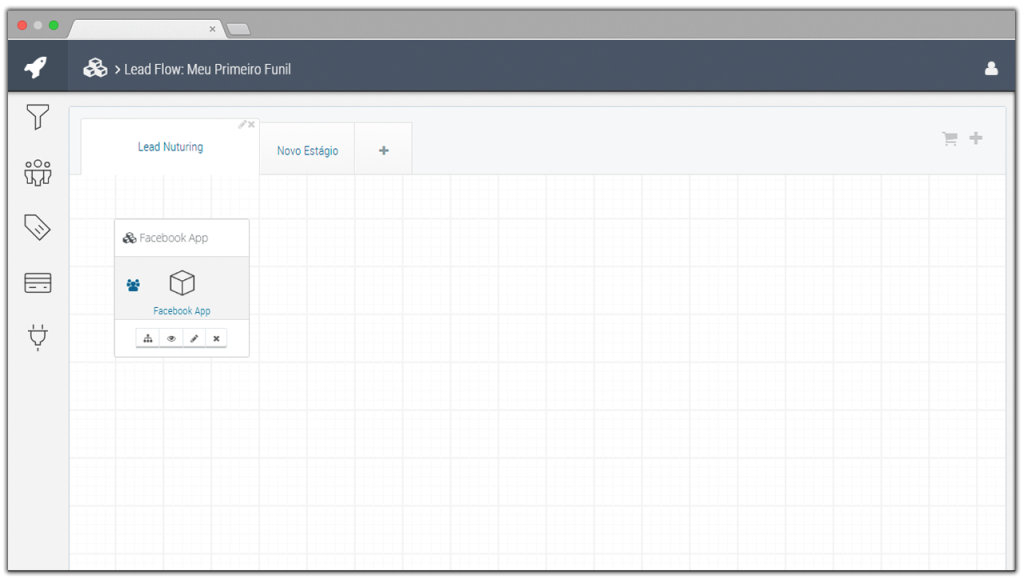Tempo de leitura: 3 minutos
Este método de entrada lhe permite receber leads através da inscrição em aplicativos do Facebook.
- No campo Source Leads Selecione a opção Facebook App.
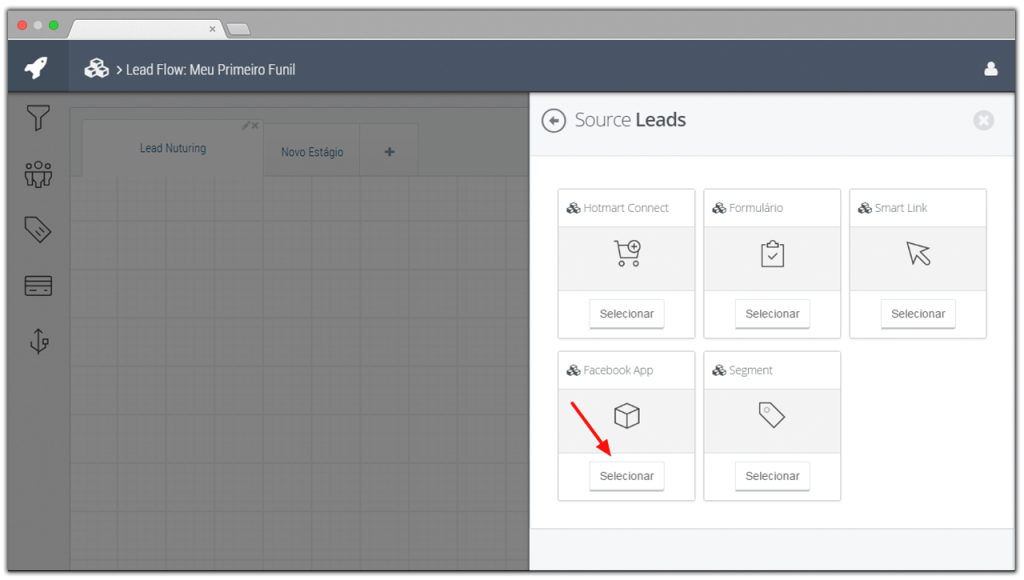
- Clique no ícone + que aparece na frente de Título e Descrição.

- No campo Título, informe o nome que você deseja para esta entrada.
- No campo Descrição, informe uma descrição para identificar esta entrada.
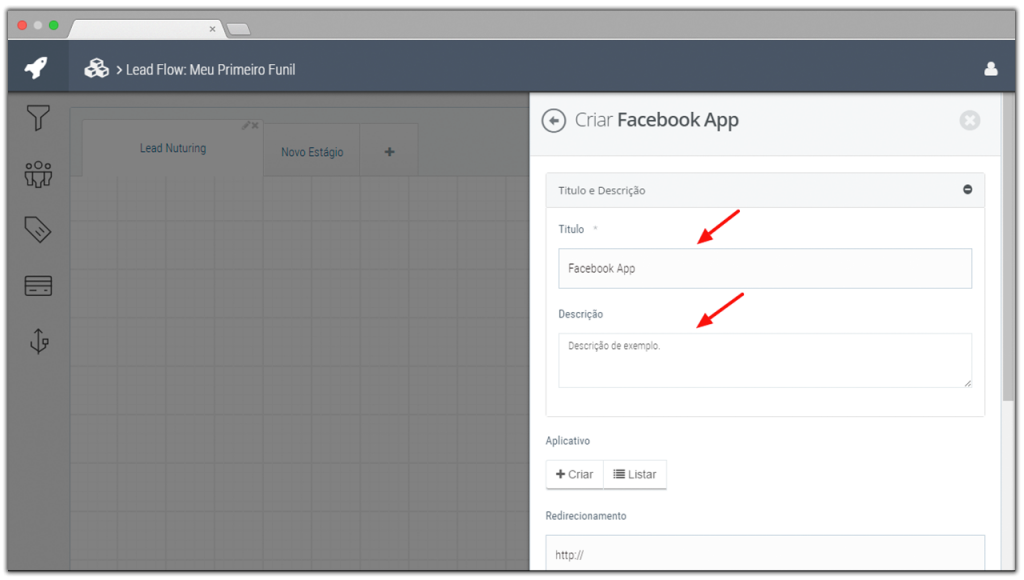
- No campo Aplicativo, clique na opção + Criar.
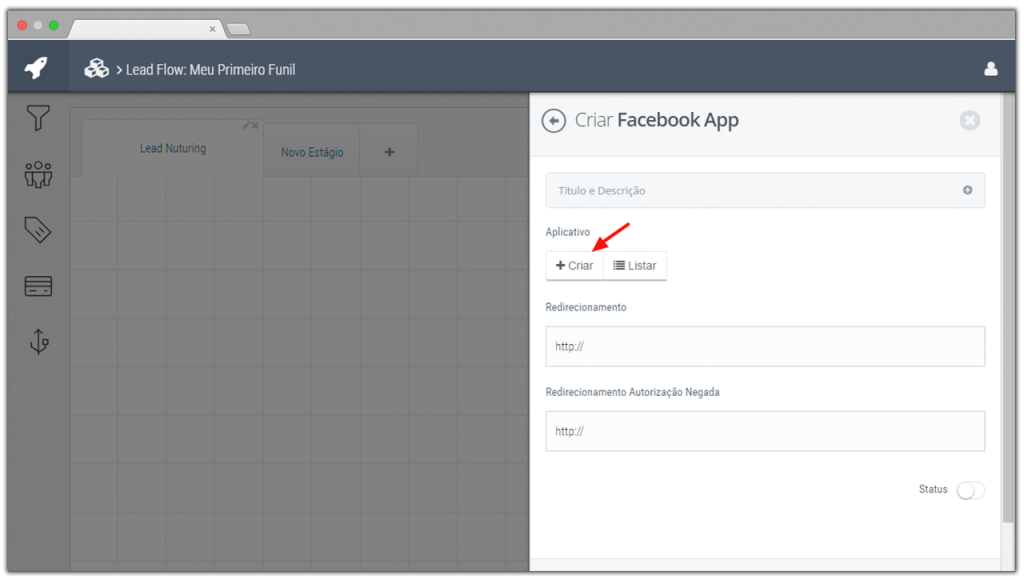
- Em outra janela do navegador, abra a página https://developers.facebook.com/apps/.
- Clique no botão verde + Adicionar um novo aplicativo.
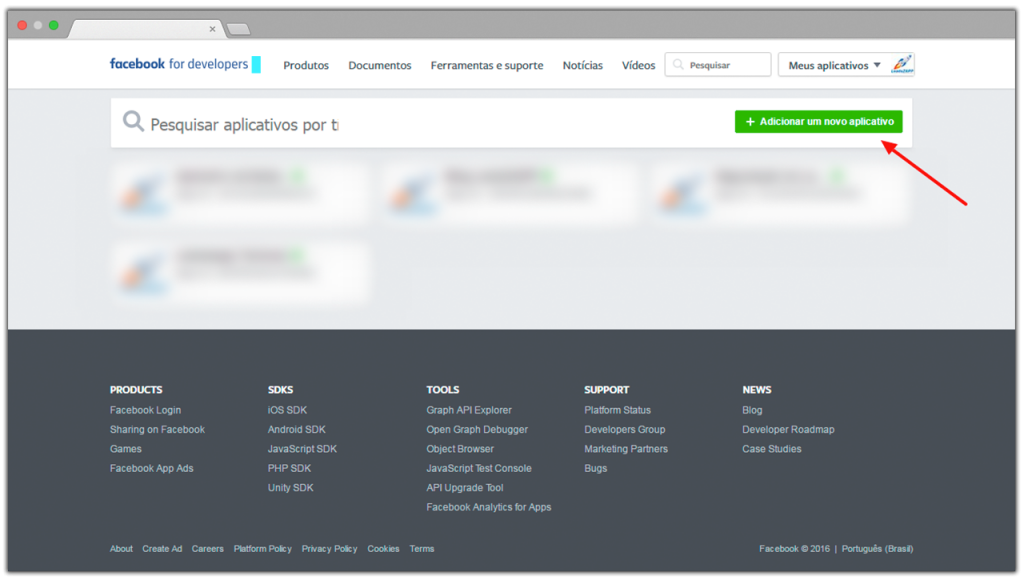
- Selecione a opção Facebook Canvas.
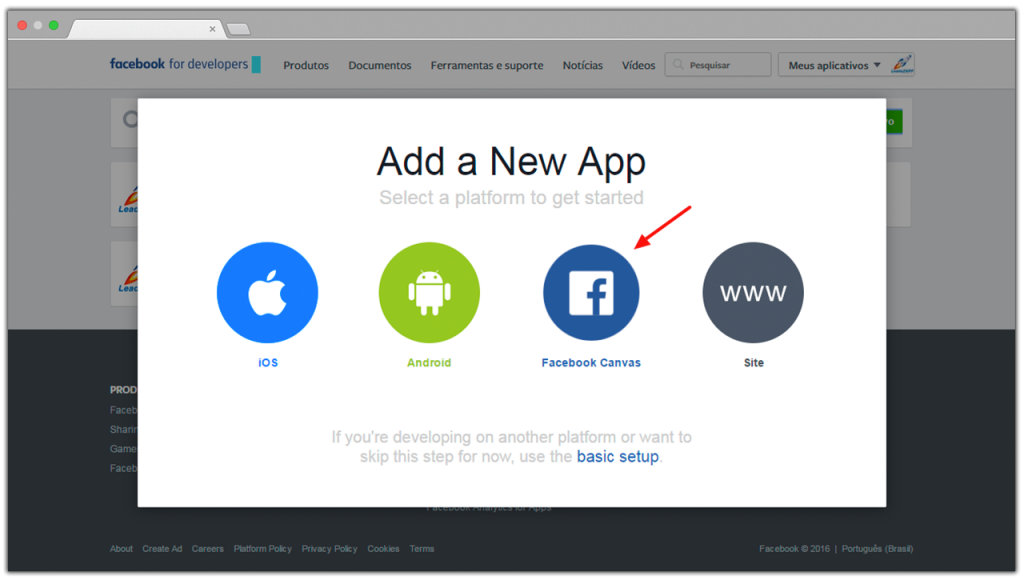
- Clique no botão Skip and Create App ID.
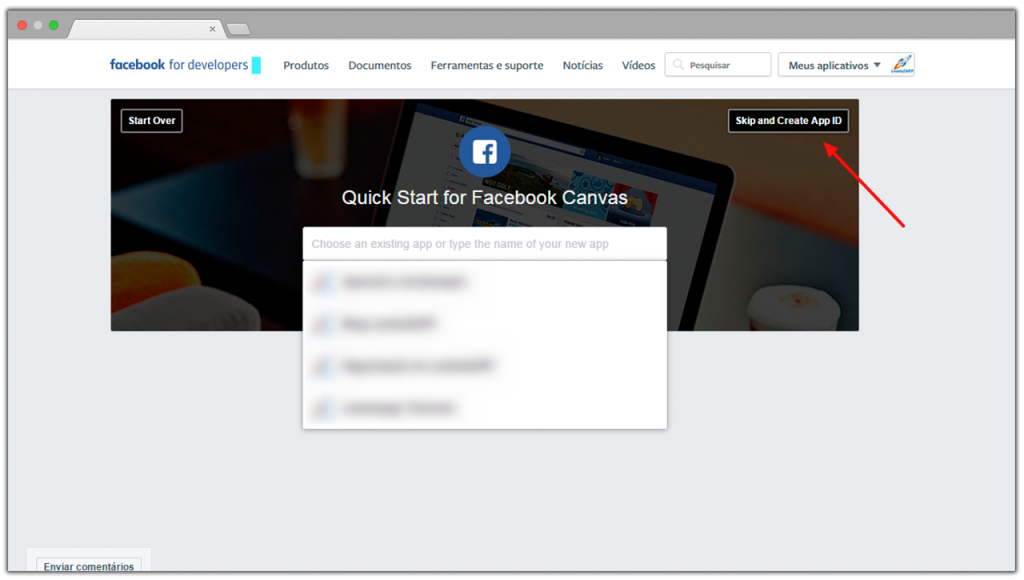
- No campo Nome de exibição, informe o nome do aplicativo que você deseja criar.
- No campo Email de contato, informe o seu e-mail de contato.
- No campo Categoria, selecione a melhor categoria na qual se enquadra o seu negócio.
- Clique no botão Crie um ID do Aplicativo.
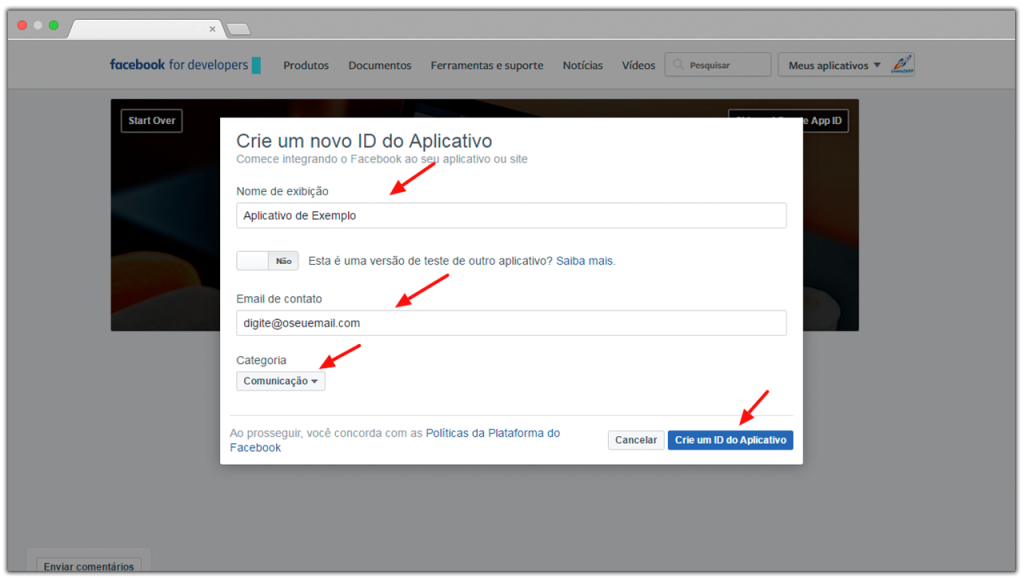
- Realize a confirmação solicitda pelo Facebook e clique no botão Enviar.
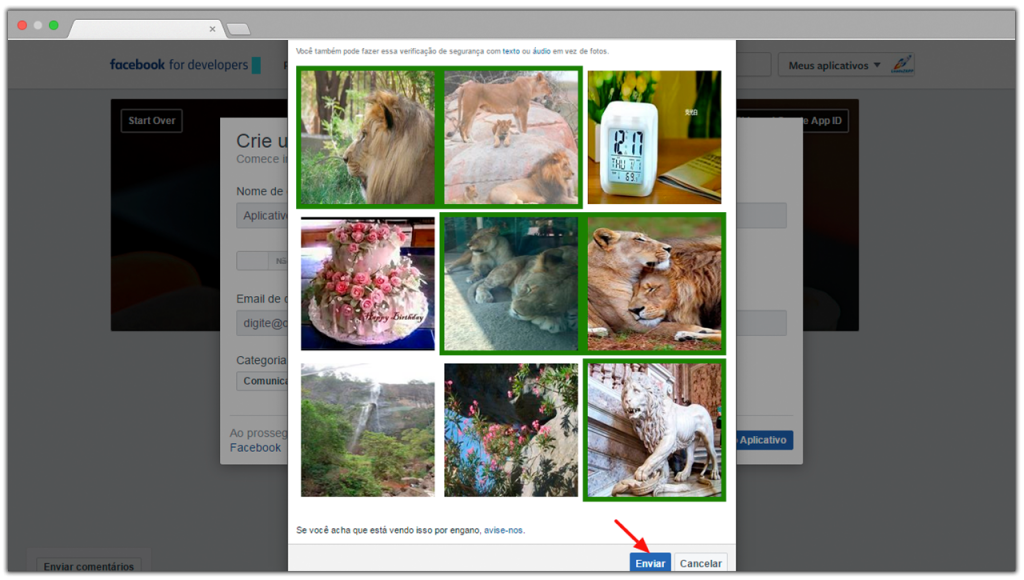
- Clique no menu Revisão do Aplicativo.
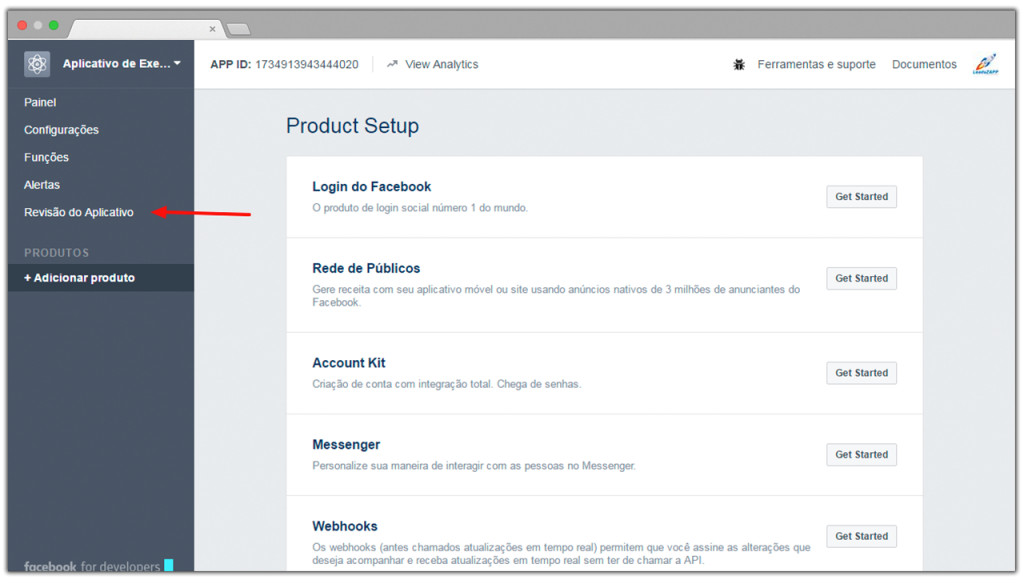
- Clique na chave para tornar este aplicativo público.
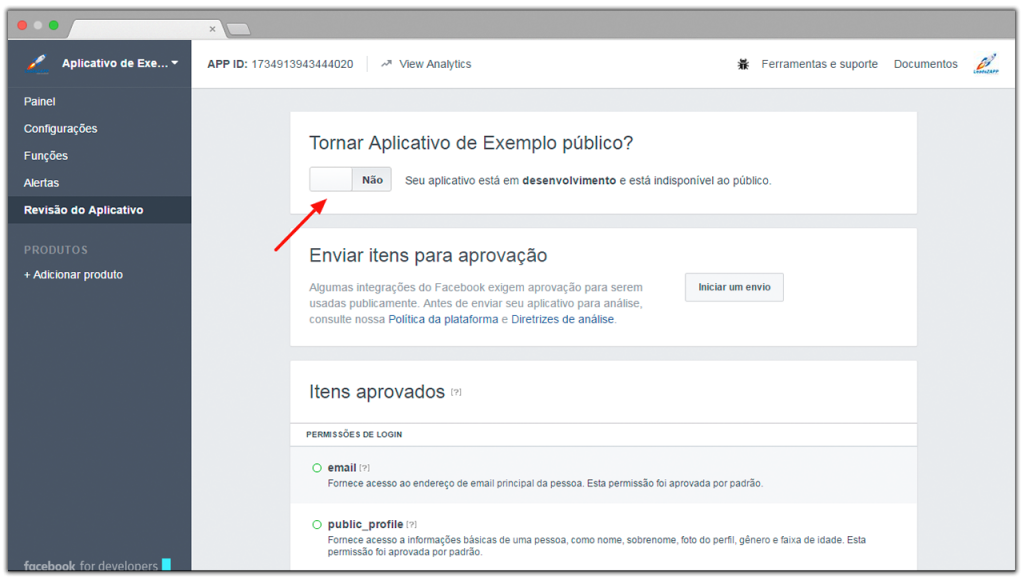
- Clique no botão Confirmar.
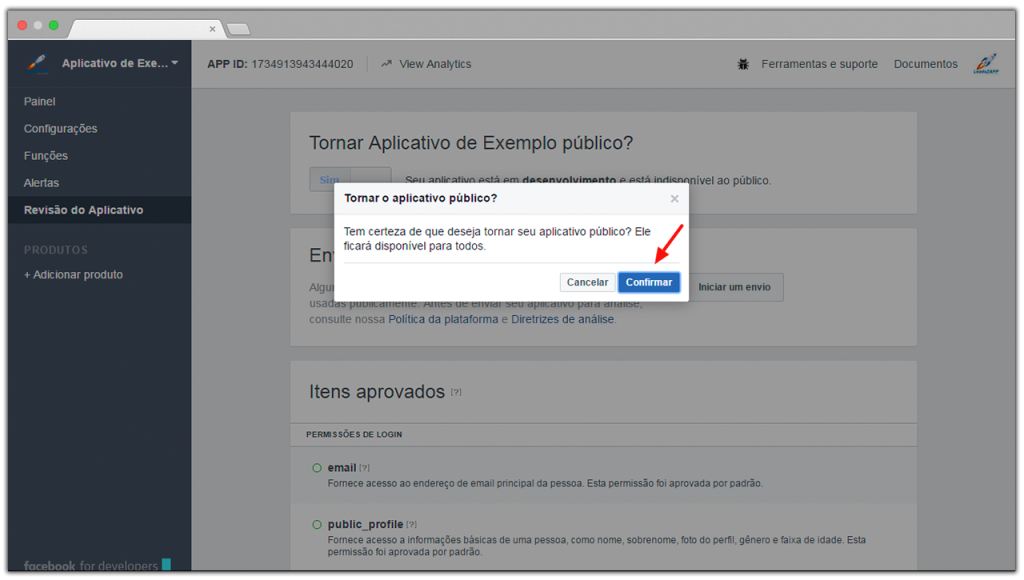
- Clique no menu Configurações.
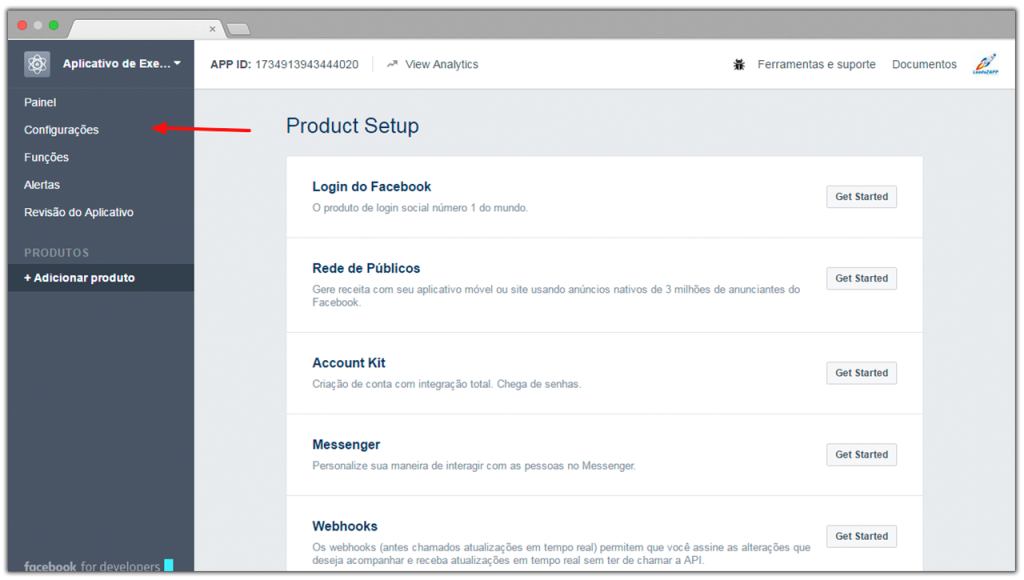
- No campo Namespace, insira um identificador único para o seu aplicativo no Facebook (não é possível inserir caracteres especiais neste campo).
- No campo Domínios do aplicativo, insira exatamente: hub.leadszapp.com
- No campo Ícone do aplicativo, clique e selecione uma imagem para o seu aplicativo (precisa ter o tamanho exato de 1024×1024 pixels).
- Clique no botão + Adicionar plataforma.
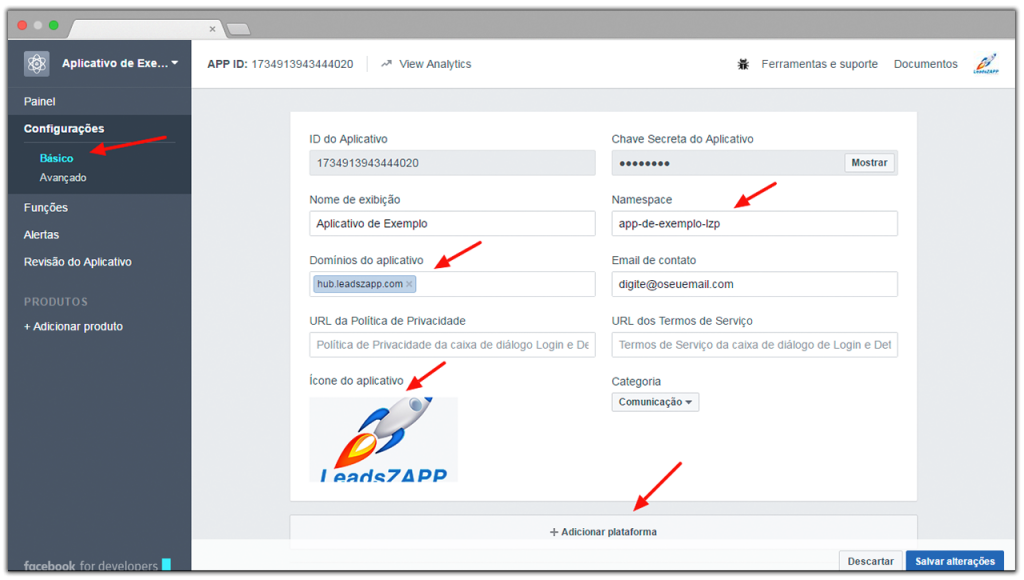
- Selecione a opção Facebook Canvas.
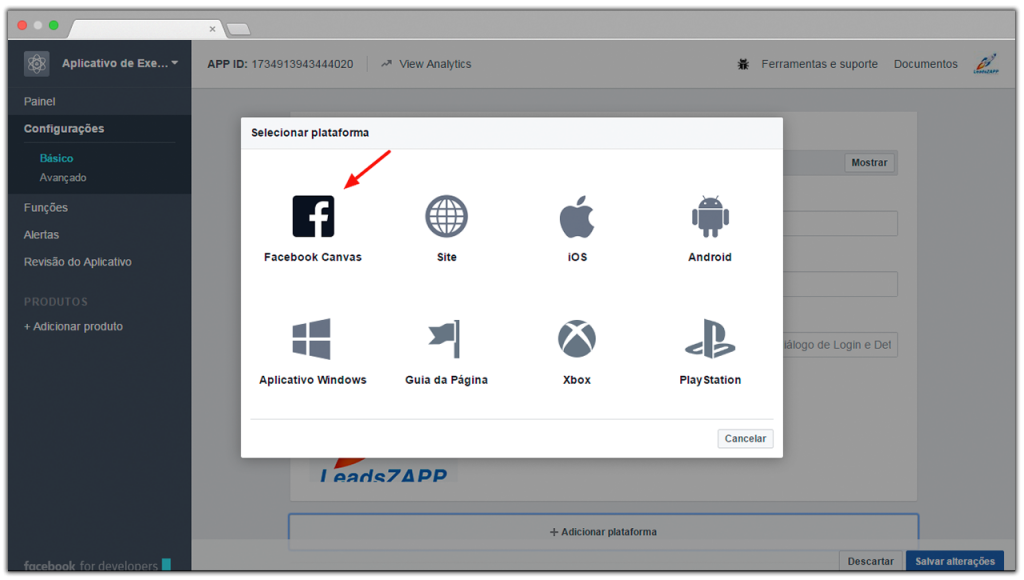
- No campo URL do Canvas seguro, insira exatamente: https://hub.leadszapp.com/
- No campo URL do site móvel, insira exatamente: https://hub.leadszapp.com/
- No campo Direcionamento automático de notificações no aplicativo, clique na chave para selecionar a opção Não.
- Clique no botão + Adicionar plataforma.
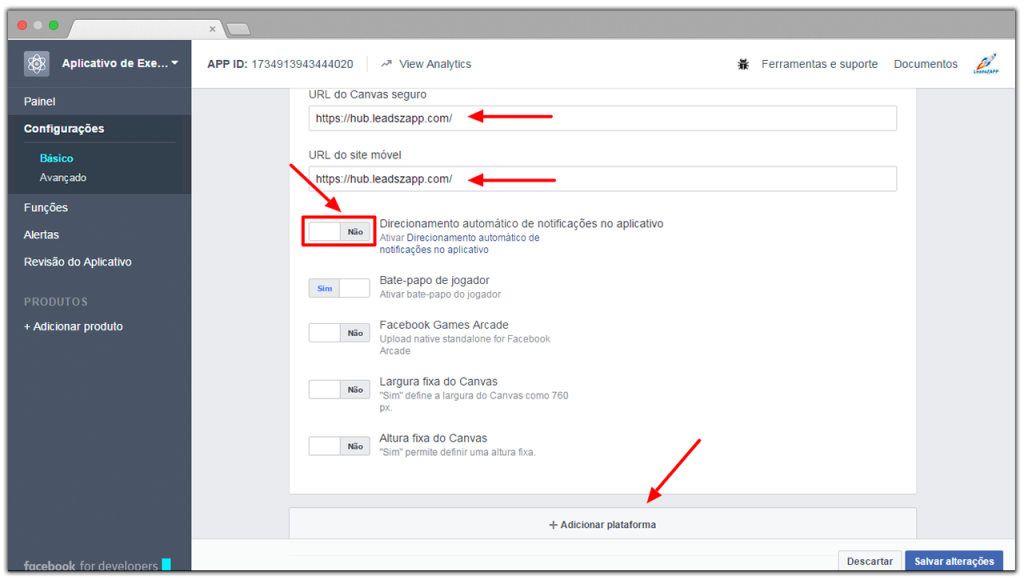
- Selecione a opção Site.
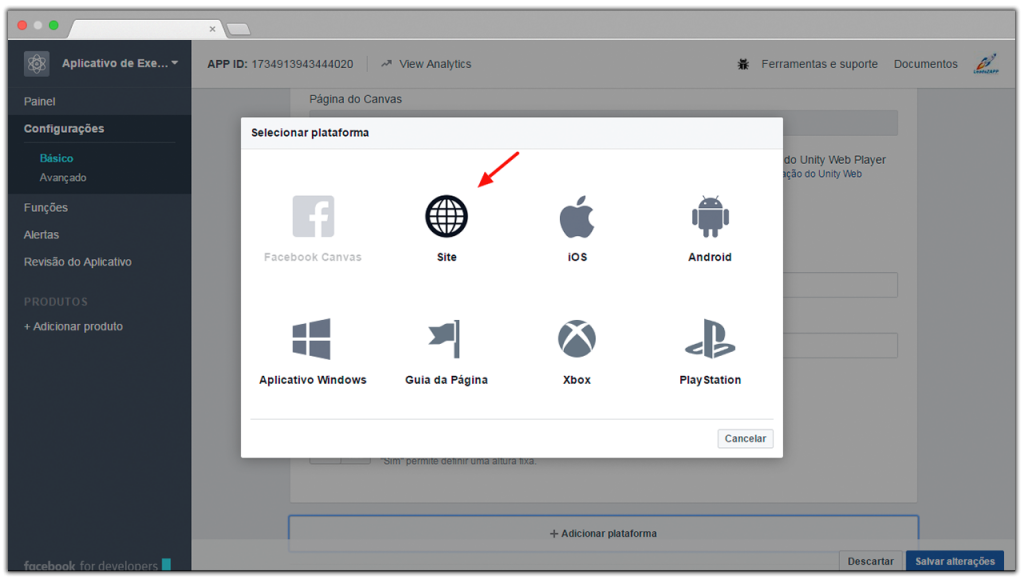
- No campo URL do site, insira exatamente: https://hub.leadszapp.com/
- Clique no botão Salvar alterações.
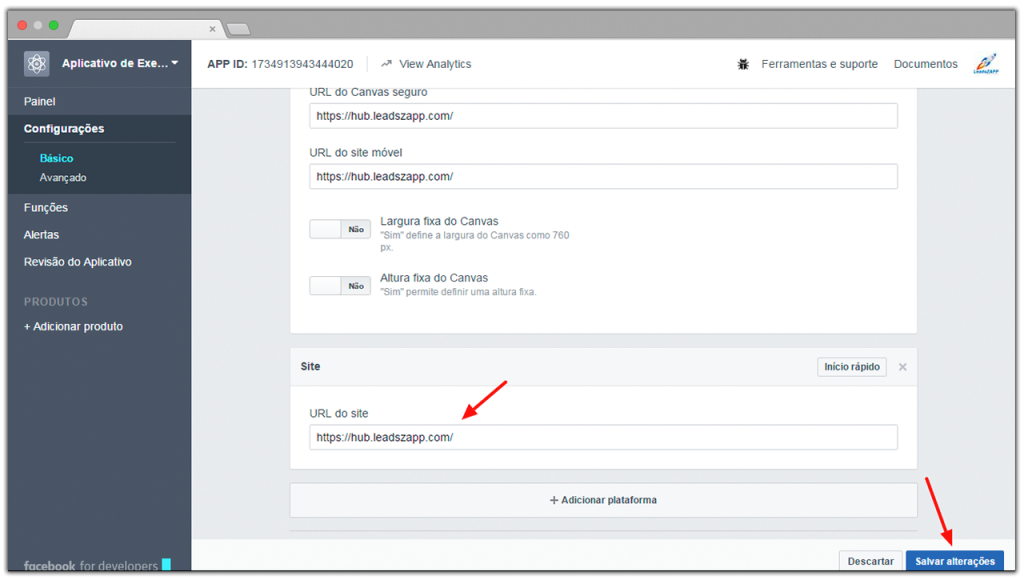
- Copie para um bloco de notas (você utilizará estes dados na próxima etapa), os conteúdos que aparecem nos campos ID do Aplicativo, Chave Secreta do Aplicativo e Nome de exibição.
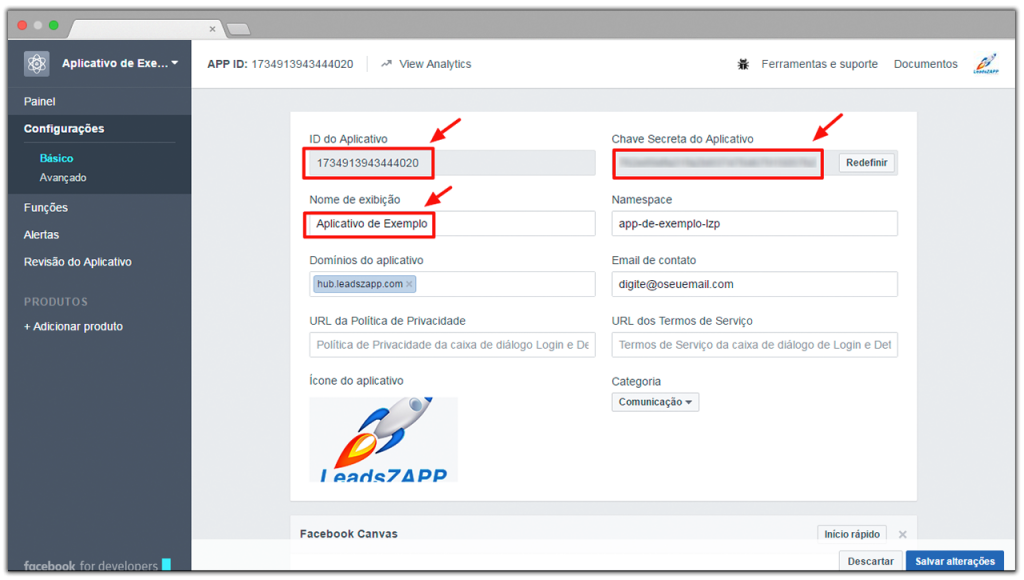
- Retorne a janela do navegador onde está aberto o seu painel do LeadsZapp Hub.
- No campo Nome do Aplicativo, informe o conteúdo do campo Nome de Exibição que você copiou para o bloco de notas.
- No campo Appid, informe o conteúdo do campo ID do Aplicativo que você copiou para o bloco de notas.
- No campo App Secret, informe o conteúdo do campo Chave Secreta do Aplicativo que você copiou para o bloco de notas.
- Clique no botão Salvar.
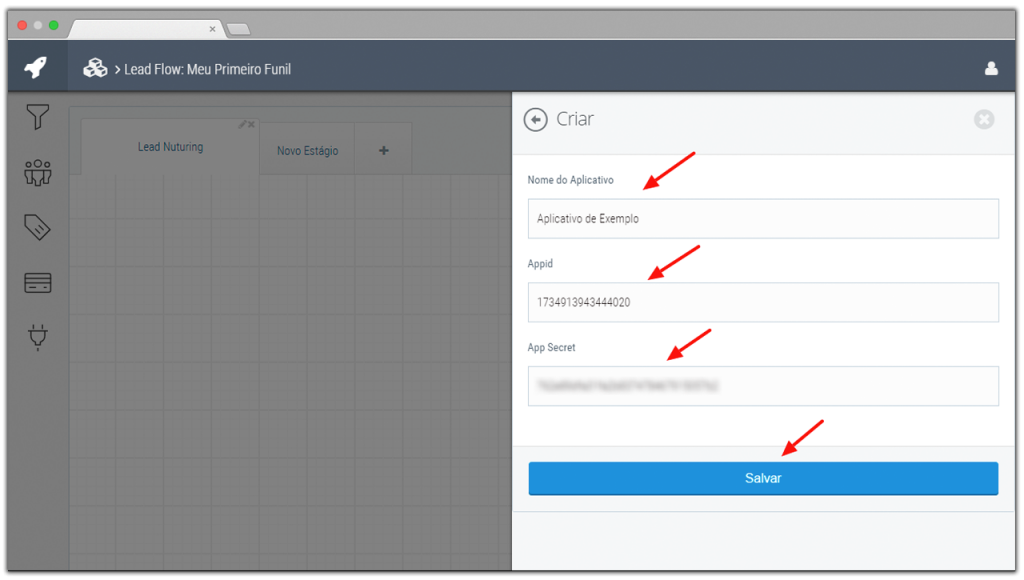
- No campo Redirecionamento, informe a URL para onde a pessoa será redirecionada após confirmar a inscrição em seu aplicativo.
- No campo Redirecionamento Autorização Negada, informe a URL para onde a pessoa será redirecionada caso ela negue a inscrição em seu aplicativo.
- Clique na chave do menu Status para que fique da cor azul (ativo).
- Clique no botão Salvar.
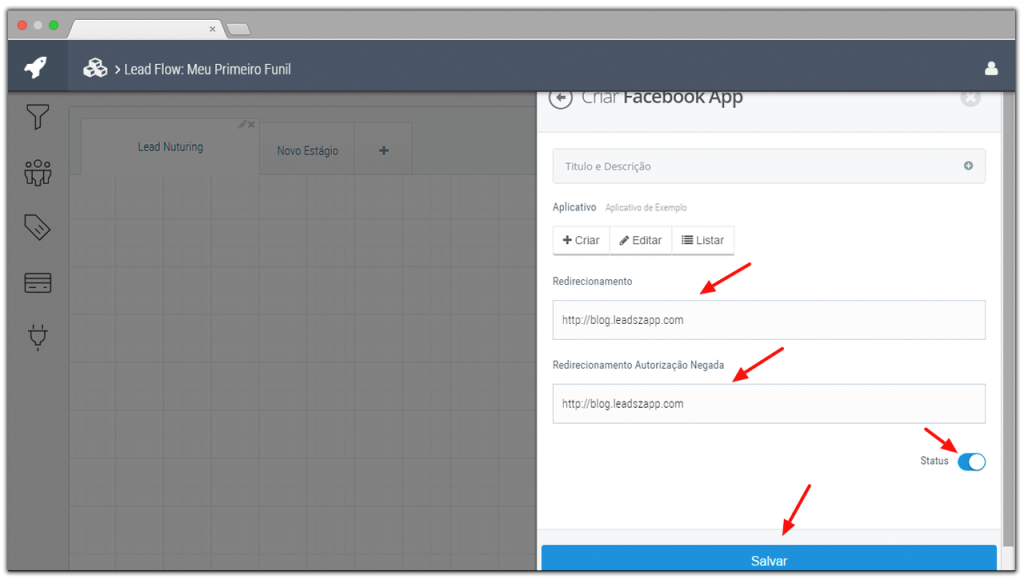
- Pronto, o seu método de entrada Facebook App foi criado com sucesso! Clique no ícone do olho para visualizar a URL do link de inscrição no aplicativo que você acabou de criar, copie esta URL e divulgue-a.